首先需要根据你的系统去这个地址 https://golang.org/dl/ 下载不同的软件包。

其中 Windows 的默认安装在 c:\go 目录,MacOS 安装在 /usr/local/go。
Linux 的包使用解压命令直接解压到目录 /usr/local/go 里:
wget https://golang.org/dl/go1.15.6.linux-amd64.tar.gzsudo tar -C /usr/local -xzf go1.15.6.linux-amd64.tar.gz在 linux 和 macos 里,为了能找到 go 命令,需要把 go 的 bin 目录添加到 PATH 里,在 ~/.bashrc 里加入:
wangbo@wangbo-VirtualBox:~$ echo "export PATH=$PATH:/usr/local/go/bin" >> ~/.bashrcwangbo@wangbo-VirtualBox:~$ source ~/.bashrc在 windows 里修改系统的环境变量 path,加入 /usr/local/go/bin 目录。
安装完后后,打开终端 shell (linux、macos) 或 cmd (windows) 输入 go version 查看到版本说明安装 OK。
wangbo@wangbo-VirtualBox:~$ go versiongo version go1.15.6 linux/amd64使用 go build main.go 编译上一节的 hello world 程序,在当前目录下生成了 main 可执行程序文件,运行后输出 hello world,go 环境安装完成。
wangbo@wangbo-VirtualBox:~/test/go-demo$ go build main.gowangbo@wangbo-VirtualBox:~/test/go-demo$ lsmain main.gowangbo@wangbo-VirtualBox:~/test/go-demo$ ./mainhello world安装完成后的 go 默认设置一些环境变量,可输入 go env 查看:
GO111MODULE=""GOARCH="amd64"GOBIN=""GOCACHE="/home/wangbo/.cache/go-build"GOENV="/home/wangbo/.config/go/env"GOEXE=""GOFLAGS=""GOHOSTARCH="amd64"GOHOSTOS="linux"GOINSECURE=""GOMODCACHE="/home/wangbo/go/pkg/mod"GONOPROXY=""GONOSUMDB=""GOOS="linux"GOPATH="/home/wangbo/go"GOPRIVATE=""GOPROXY="https://proxy.golang.org,direct"GOROOT="/usr/local/go"GOSUMDB="sum.golang.org"GOTMPDIR=""GOTOOLDIR="/usr/local/go/pkg/tool/linux_amd64"GCCGO="gccgo"AR="ar"CC="gcc"CXX="g++"CGO_ENABLED="1"GOMOD=""CGO_CFLAGS="-g -O2"CGO_CPPFLAGS=""CGO_CXXFLAGS="-g -O2"CGO_FFLAGS="-g -O2"CGO_LDFLAGS="-g -O2"PKG_CONFIG="pkg-config"GOGCCFLAGS="-fPIC -m64 -pthread -fmessage-length=0 -fdebug-prefix-map=/tmp/go-build472416339=/tmp/go-build -gno-record-gcc-switches"这里为了后面实践代码方便,我们修改 2 环境变量,执行如下命令:
go env -w GO111MODULE=on // 开启模块化包管理系统go env -w GOPROXY=https://goproxy.cn,direct // 下载包的时候使用国内的镜像地址它们等效于执行:
export GO111MODULE=onexport GOPROXY=https://goproxy.cn如果你是 Windows 环境,可以 PowerShell 执行:
C:\> $env:GO111MODULE = "on"C:\> $env:GOPROXY = "https://goproxy.cn"Windows 还有一个办法是直接添加系统的环境变量,就像修改环境变量 path 那样,增加 GO111MODULE 和 GOPROXY 两个设定。
对于 go 的 IDE 选择推荐:
1. Visual Studio Code 下载地址 https://code.visualstudio.com,免费,同时需要安装 Go 和 Code Runner 插件 (ctrl + shift + P 输入 ext install go、ext install coderunner)
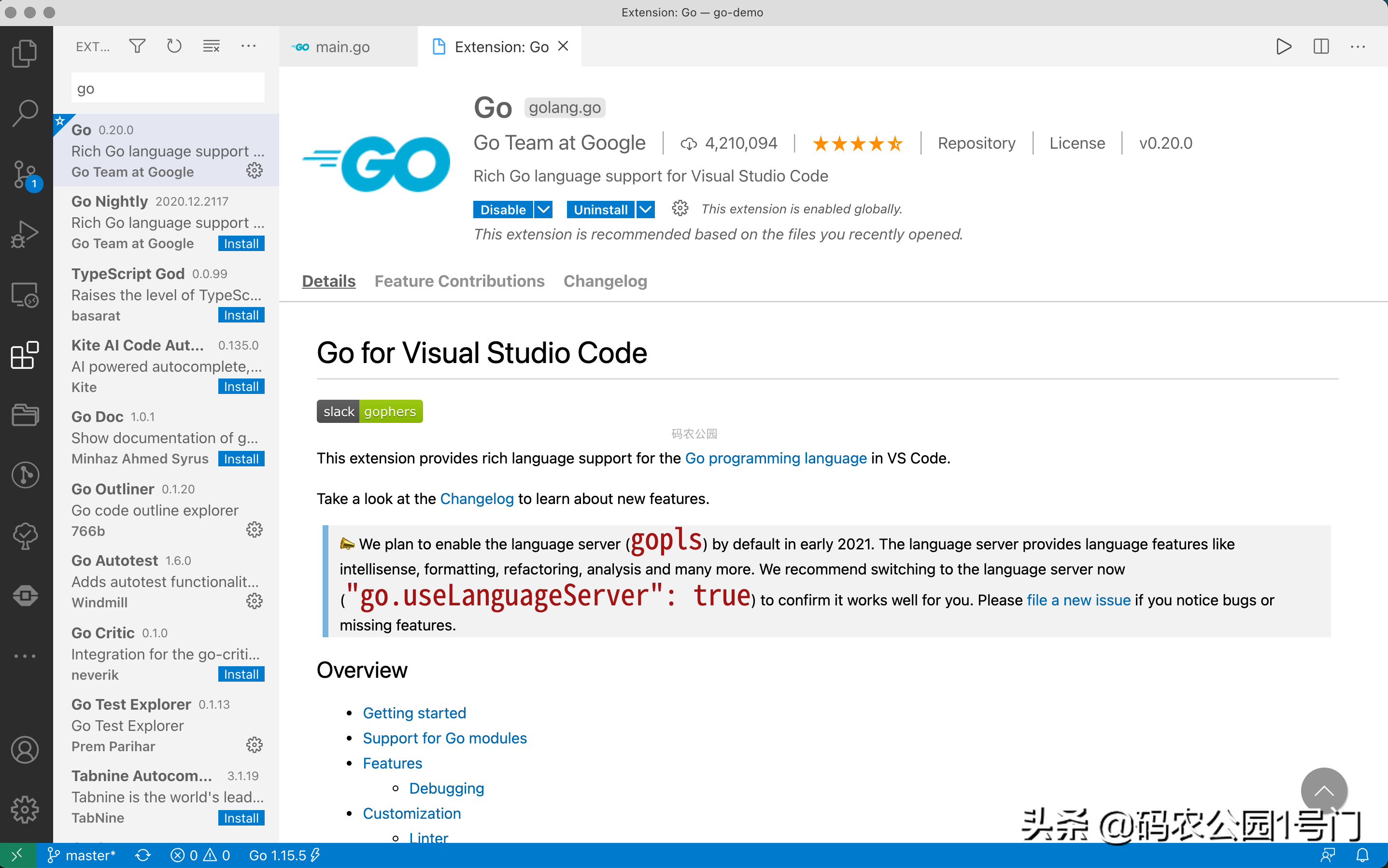
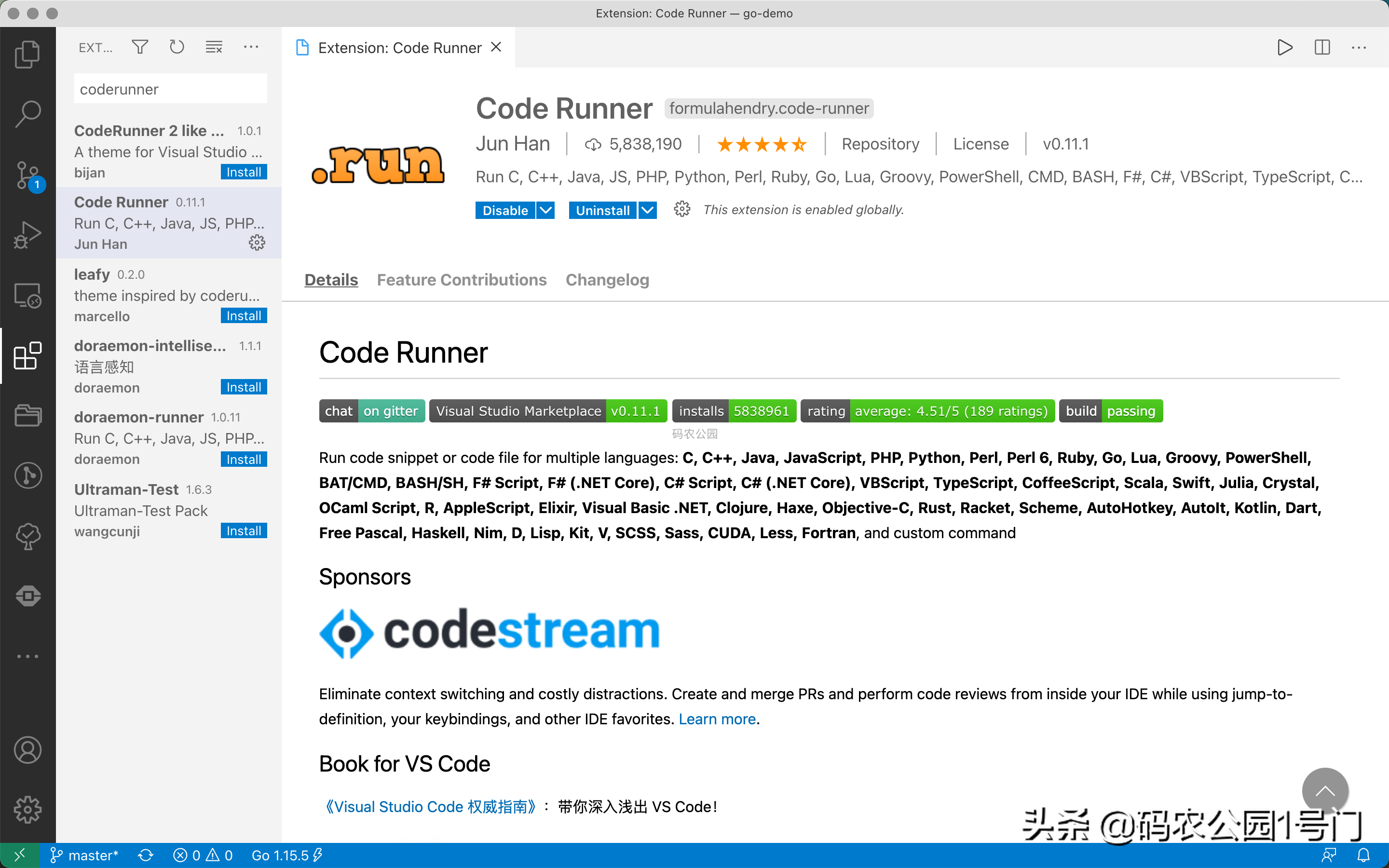
2. JetBrains Goland 下载地址 https://www.jetbrains.com/go 收费,订阅的话每个月大约 20 刀,功能非常强大
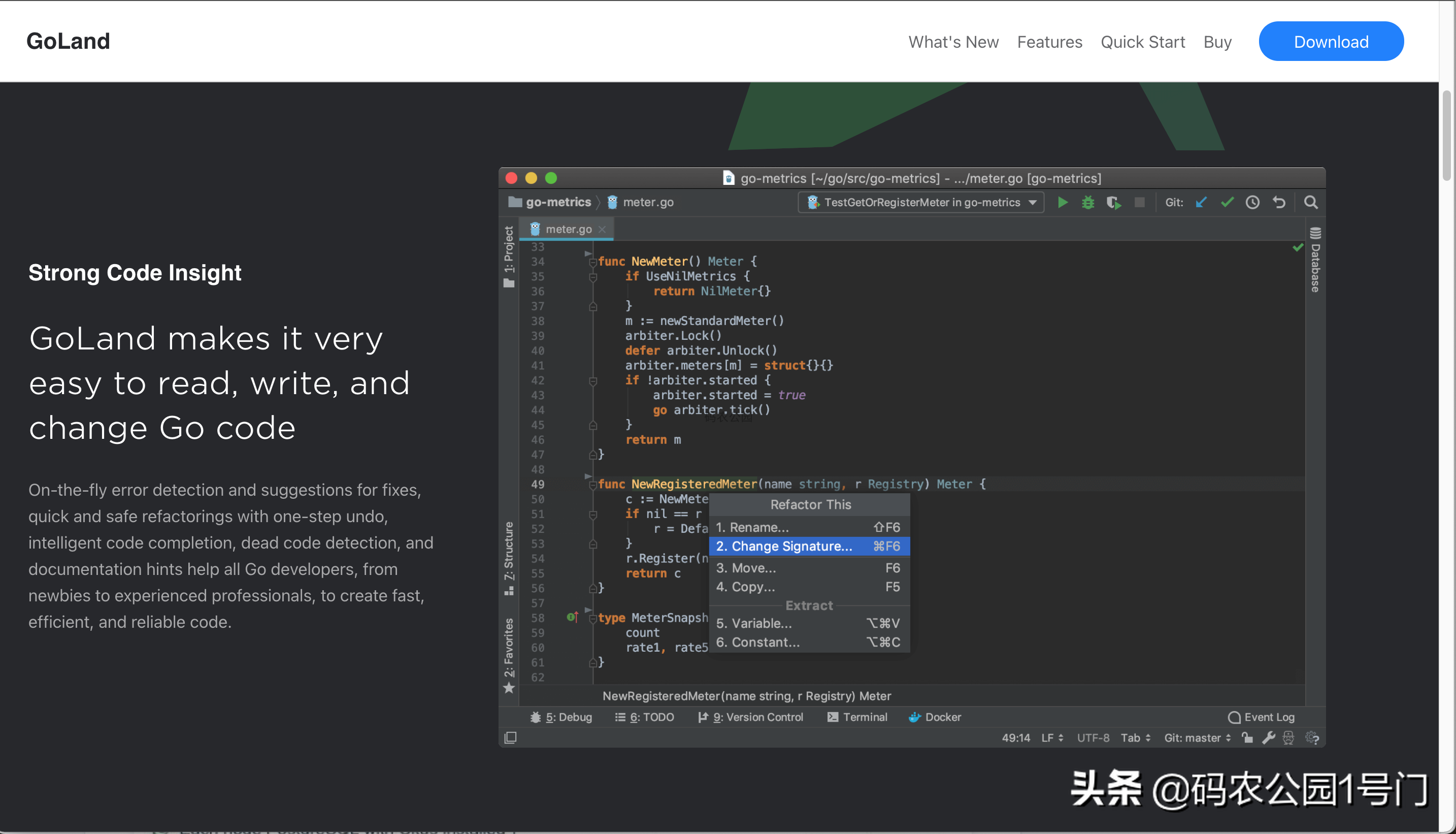
本章节的代码 https://github.com/developdeveloper/go-demo/tree/master/01-installation
 鲁公网安备37020202000738号
鲁公网安备37020202000738号